win10系统电脑开机自动弹出starcur.ini如何解决
在使用windows10系统过程中,一位用户发现电脑每次开机都会自动打开名为starcur.ini的文件,而且是以记事本的方式打开,是怎么回事呢?我们要如何操作呢?其实,该问题一般是由于系统中安装了一些第三方插件的原因导致的,如:魔法鼠标。遇到这样的故障我们只需将对应的软件进行卸载即可解决。接下来,就随系统城小编一起看看具体操作步骤吧!
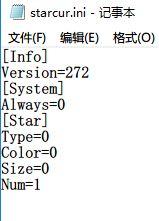
具体如下:
1、按下win+X组合键打开超级菜单点击, 应用和功能;
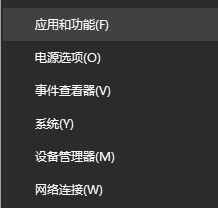
2、在右侧的“排序依据”下拉菜单中选择【安装日期】;
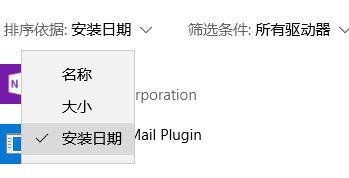
3、在下面检查是否自动或手动安装了一些软件,如果有将其卸载即可!
如果以上方法无法解决可进行如下操作:
在其他相同系统版本和位数的电脑,在C:\Windows\System32,将notepad文件程序拷贝至此电脑替换原文件,可以备份自己的文件,之后在C:\Windows\System32,找到cmd,以管理员运行cmd,粘贴输入sfc /scannow命令,进行修复操作。
windows10系统电脑开机自动弹出starcur.ini的解决方法就为大家介绍到这里了。遇到同样问题的朋友们,赶紧也动手尝试一下!
相关教程:xp开机弹出documentsusb弹出desktop.ini开机自动弹出我的文档弹出 desktop ini自动弹出网页解决方法我告诉你msdn版权声明:以上内容作者已申请原创保护,未经允许不得转载,侵权必究!授权事宜、对本内容有异议或投诉,敬请联系网站管理员,我们将尽快回复您,谢谢合作!










